Как создать электронную почту E-mail
Неважно, где вы создаете свой электронный ящик (на Ядексе, Gmail или Mail.ru), главное, чтобы вам было удобно им пользоваться! Наличие личного E-mail позволит переписываться и обмениваться информацией с другими пользователями и регистрироваться на любых сайтах и сервисах в интернете.
Важно! Часто люди забывают, что уже когда-то создавали свой почтовый ящик или не могут вспомнить пароль от уже имеющегося E-mail. Поэтому, когда будете создавать новую электронную почту сохраните её название и пароль, а еще лучше запишите дома на бумаге.
Не переживайте, если всё-таки не удалось найти доступы от своей электронной почты. В любой момент вы можете создать любое количество почтовых ящиков, например для личных целей или для работы.
Как бесплатно создать электронную почту
В этом уроке я покажу, как создать электронную почту на компьютере или телефоне. Мы научимся регистрировать ящик в бесплатных почтовых сервисах Mail.ru, Yandex.ru, Gmail.com.
Электронная почта – это уникальный адрес в интернете, на который люди со всего мира могут писать сообщения и добавлять к ним вложения. Главное отличие такого ящика от обычного – то, что сообщения доставляются моментально в цифровом виде.
Другие названия электронной почты: email, электронный ящик, мыло, майл.
Обслуживают электронные ящики специальные сайты – почтовые сервисы. Наиболее надежные: Яндекс, Gmail.com (google), Mail.ru. Для получения нового адреса нужно заполнить анкету в одном из этих сервисов. А именно ответить на несколько вопросов о себе, выбрать логин и придумать надежный пароль.
Логин – это основная часть названия ящика. Он должен быть уникальным в системе, написан английскими буквами (можно использовать цифры, точку, дефис).
Лучше всего в качестве логина указать фамилию, первые буквы имени и отчества, например, konstantinov.i.k . Если в сети существует такой пользователь, можно поменять последовательность или добавить цифры (например, день рождения).
Пароль – это буквенно-цифровой код, которым будет открываться ящик. Он должен быть надежным, чтобы злоумышленники не смогли подобрать его через специальные словари.
Пароль должен состоять минимум из 8 символов. В нем должны быть указаны заглавные буквы, цифры и символы. Пример: @Nkon34$nIk
Как сделать электронную почту в Яндексе на телефоне
Есть два способа создать электронную почту в Яндексе со смартфона — используя браузер и официальный сайт Яндекс, либо используя приложение. Рассмотрим оба этих варианта.
Из браузера
Если пользоваться почтой приходится редко, нет никакого смысла устанавливать на смартфон отдельное приложение для нее. Можно использовать любой браузер, чтобы сделать почту в Яндексе и работать с нею.
Чтобы создать почту в Яндексе на телефоне через браузер:
Все, почта на Яндекс будет создана, теперь ею можно пользоваться.
Из приложения
У Яндекс есть несколько официальных приложений — Яндекс GO, Яндекс Карты, Яндекс Музыка и многие другие. Практически в каждом из них есть возможность создать аккаунт Яндекс, который будет использоваться, в том числе, в качестве почтового.
Мы рассмотрим как сделать почту в Яндексе из приложения Яндекс Почта. Его можно скачать бесплатно в App Store или Google Play.
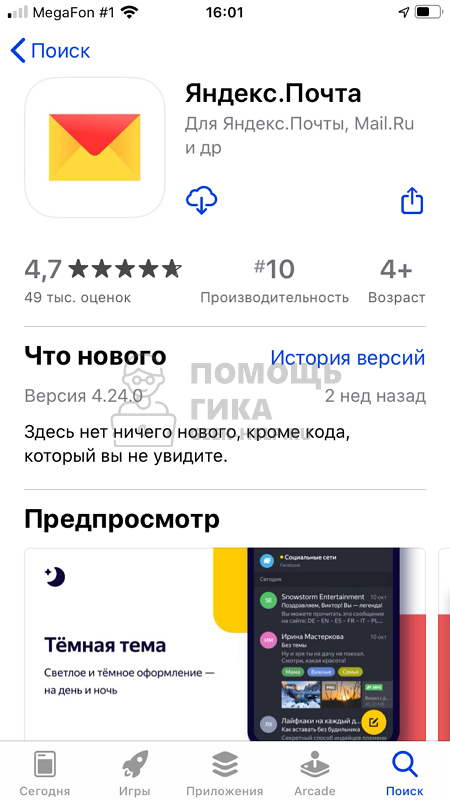
Чтобы создать почту через приложение Яндекс Почта:
Приложения Яндекс Почта можно использовать не только для почты, которая создана на Яндексе. К нему можно подключить и аккаунты других почтовых клиентов.
Все, на этом шаге почта будет создана. Далее Яндекс предложит краткую инструкцию по работе с почтой. Можно ее посмотреть или отказаться от этого — нажав на крестик в правом верхнем углу.
Как создать почту на Яндексе?
Данная статья создавалась специально для тех, кто только начинает познавать Интернет, поэтому я постарался максимально просто и доступно объяснить все тонкости создания электронной почты на Яндексе.

Подробная инструкция:
- Зайдите на главную страницу Яндекса – yandex.ru (ссылка откроется в новом окне).
- В правом верхнем углу кликните по ссылке «Завести почту». В Вашем браузере откроется бланк регистрации в электронной почте Яндекса.
- Введите своё имя и фамилию. Если есть желание, то можете ввести псевдонимы или выдуманные имя и фамилию.
- Выберите логин. Это имя, которое будет в адресе Вашей почты. Вы можете придумать свой логин или выбрать из предложенных. Учтите, что два одинаковых логина на одной почте быть не может, поэтому, если не хотите тратить время на подбор – воспользуйтесь одним из предложений от Яндекса.
- Придумайте пароль. Это дело ответственное, так как пароль отвечает за безопасность Вашей почты. Слишком простой пароль легко взломать, поэтому придумайте сложный. Используйте латинские буквы разного регистра и цифры. Также Вы можете использовать некоторые специальные символы, которые предлагает система. Данный пароль лучше куда-нибудь записать, чтобы его не забыть – на бумажный носитель или в текстовый файл на компьютере (только не называйте его «пароли» от греха подальше).
- Повторите ввод пароля, чтобы система убедилась в том, что Вы его помните хотя бы сейчас, то есть не ввели какие-либо буквы и цифры наобум.
- Далее выберите способ восстановления пароля в крайней ситуации. Для этого Вы можете ввести номер своего мобильного телефона (это приоритетный вариант) или контрольный вопрос. Второй пункт актуален в том случае, если это уже не первая Ваша почта на Яндексе, а номер телефона всего один. При выборе контрольного вопроса учтите, что никто не должен знать на него ответ кроме Вас. Это не всегда может оказаться простой задачей. Поэтому я бы всё-таки рекомендовал ввести номер телефона.
- Если Вы выбрали номер телефона, то Вам его нужно подтвердить. Если же Вы выбрали контрольный вопрос, то Вам необходимо ввести специальный код – капчу. Что текстовая капча, что голосовая – то ещё «удовольствие», но без этого не обойтись.
- Нажмите на кнопку «Зарегистрироваться».
Всё! Ваша почта на Яндексе официально зарегистрирована.
Теперь Вы можете использовать её для отправки и получения писем. Хотя, сейчас всё чаще почта используется исключительно для регистраций.

Если Вам что-либо непонятно, то Вы можете ознакомиться с видео-версией инструкции:
Регистрация в Яндекс Почте с компьютера
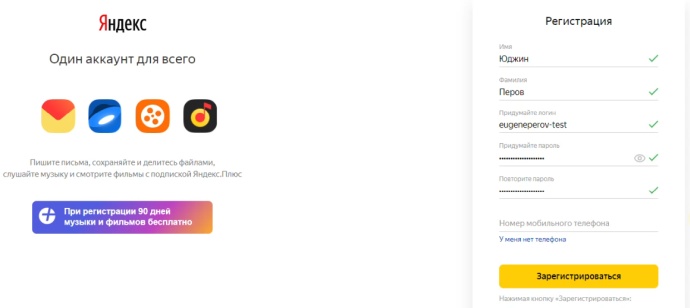
Подробная инструкция:
- Зайдите на главную страницу Яндекса yandex.ru
- В правом верхнем углу нажмите на ссылку «Завести почту».
- Введите своё имя и фамилию.
- Придумайте логин, то есть Ваше имя пользователя в системе. Учтите, что оно должно быть уникальным. Если это не так, то Вам сообщат о том, что такой логин уже занят. В этом случае Вы можете использовать один из предложенных вариантов или изменить логин на другой. Если всё хорошо, то Вам сообщат о том, что логин свободен.
- Придумайте пароль и введите его два раза. Используйте большие и маленькие латинские буквы, а также цифры. Если хотите усложнить пароль – используйте также и символы, например, восклицательный знак.
- Далее Вы можете выбрать регистрацию с использованием номера телефона или без него. Лично я бы рекомендовал привязать свой номер телефона к почте, чтобы в случае чего доступ легко можно было восстановить, но именно в этот раз разберём регистрацию без привязки номера телефона. Нажмите на ссылку «У меня нет телефона».
- Выберите контрольный вопрос и дайте на него ответ. Но учтите, что этим способом можно восстановить Ваш пароль. Так что постарайтесь выбрать не самый простой вопрос / ответ.
- Пройдите капчу, то есть введите символы с изображения. Если плохо видите то, что написано – нажмите на кнопку «Другой код». Вариант «Послушать код» я бы не рекомендовал, так как там Вам продиктуют несколько цифр в каком-то звуковом аду, и разобрать код очень сложно.
- Поставьте галочку напротив текста «Я не хочу получать рекламу и другие предложения данного сервиса Яндекса».
- Нажмите на кнопку «Зарегистрироваться».
Готово! Теперь Вы можете добавить фото (необязательно) или нажать на «Пропустить». Отныне Вы можете оставлять адрес своей электронной почты другим людям или указывать его для регистрации в различных интернет-сервисах. Помимо этого, разумеется, Вы и сами можете писать электронные письма.
Войти в свою почту на Яндексе Вы можете с главной страницы Яндекса при помощи блока в правом верхнем углу. Обычно Вы сразу же авторизованы в почте и в блоке отображаются новые непрочитанные письма, но, если Вы хотите зайти на почту с другого устройства, то понадобится ввести логин и пароль.
Как создать почтовый ящик на яндексе с контрольным вопросом
Теперь давайте рассмотрим другой вариант, как создать новый почтовый ящик на яндексе, не указывая при этом номер мобильного телефона. Такое тоже возможно, только в данном случае вам необходимо будет указать контрольный вопрос и дать на него ответ. Это нужно для того, чтобы восстановить контроль над своим почтовым ящиком в момент утери или просто забыли пароль для входа в почтовый ящик.
В случае с регистрацией нового почтового ящика с контрольным вопросом, Вы должны ввести корректные данные, и нажать на кнопку «У меня нет телефона», после нажатия Вам предложат выбрать из списка вопрос, на который вы не сможете забыть ответ. Ниже отвечаете на выбранный вами вопрос. Остальное остается все как и в варианте с вводом номера мобильного.


Вводите свои данные:
1. Имя
2. Фамилия
3. Желаемый логин (Название Вашего почтового ящика на яндексе, а также будущий логин на вход в аккаунт яндекса)
4. Вводите пароль
5. Подтверждаете введенный пароль
6. Выбираете Контрольный вопрос и ниже пишите ответ на выбранный вопрос.
7. Не забывайте ввести код с картинки.
Ставите галочку, что вы согласны с правилами на обработку персональной информации и нажимаете «Зарегистрироваться»
После нажатия вы попадаете на свой новый почтовый ящик на яндексе, вот и вся хитрость.









